报告
ESET Cloud Office Security 报告会通知您有关 ESET Cloud Office Security 防护统计信息的概述。可以从两种类型的报告中进行选择:统计信息报告或邮件隔离报告。
统计信息报告包含有关 Gmail、Google Drive、Exchange Online、OneDrive、团队组和 SharePoint 站点防护的信息,其中包含指定时段内扫描的电子邮件、文件、检测到的恶意软件、网络钓鱼和垃圾邮件的数量。该报告可以手动生成并以 PDF 或 CSV 格式下载,也可以计划通过电子邮件发送给选定收件人。PDF 输出格式以图表形式呈现数据、显示长期平均值供比较,还包含每种防护类型的流量信息,恶意软件、网络钓鱼和垃圾邮件的主要收件人。
邮件隔离报告包含新隔离的对象列表。报告将通过电子邮件发送给选定收件人。收件人可以通过单击释放链接,来释放垃圾邮件(如果认为安全或合法)。仅适用于垃圾邮件;无法释放其他类型的隔离对象。邮件隔离区报告现在包含一个用于请求更新版本的链接。收件人单击上一个报告中的此链接,即可立即生成新报告,以检查是否有任何新隔离的电子邮件。
可以通过电子邮件访问统计信息,而无需登录到 ESET Cloud Office Security 控制台。设置和计划重复报告并指定电子邮件收件人。此外,可以从 ESET Cloud Office Security 控制台内立即生成报告统计信息。选择现有报告(也可以为计划报告),然后单击生成和下载。也可以通过右键单击,在下拉菜单中选择。可以使用自定义设置轻松创建新报告模板。
1.单击新报告以打开报告模板并指定自定义设置。
2.输入报告名称和说明。
3.语言 - 从下拉菜单中选择所需的语言。报告将以选定语言生成。
4.日期和时间格式 - 手动指定日期和时间格式,或单击基于语言以根据上述所选语言配置格式。
5.时区 - 从下拉菜单中选择所需的时区。
6.管理员电子邮件 - 指定将邮件隔离报告发送到的电子邮件地址(按 Enter 键可添加多个地址)。仅当选择了邮件隔离和管理员时,此字段才可用。
7.选择要包含在统计信息中的类型。
•统计报告 - 根据选择的选项创建由信息组成的计划报告或按需报告。
•邮件隔离 - 向所选用户发送通知电子邮件,以通知他们有关新隔离对象的信息。如果您还希望管理员查看隔离对象报告,请选择管理员。您可以分配单个收件人、多个收件人或组。选择报告的时间间隔以及开始日期和时间。如果报告是重复报告,请选择应何时结束(具体日期、多次发生后或从不)。邮件隔离报告仅在有新项目时才会触发。报告收件人可以通过单击释放链接(确认窗口将在 Web 浏览器中打开)来释放垃圾邮件(如果被认为安全或合法)。已释放的垃圾邮件会在一封单独电子邮件中以附件的形式发送。
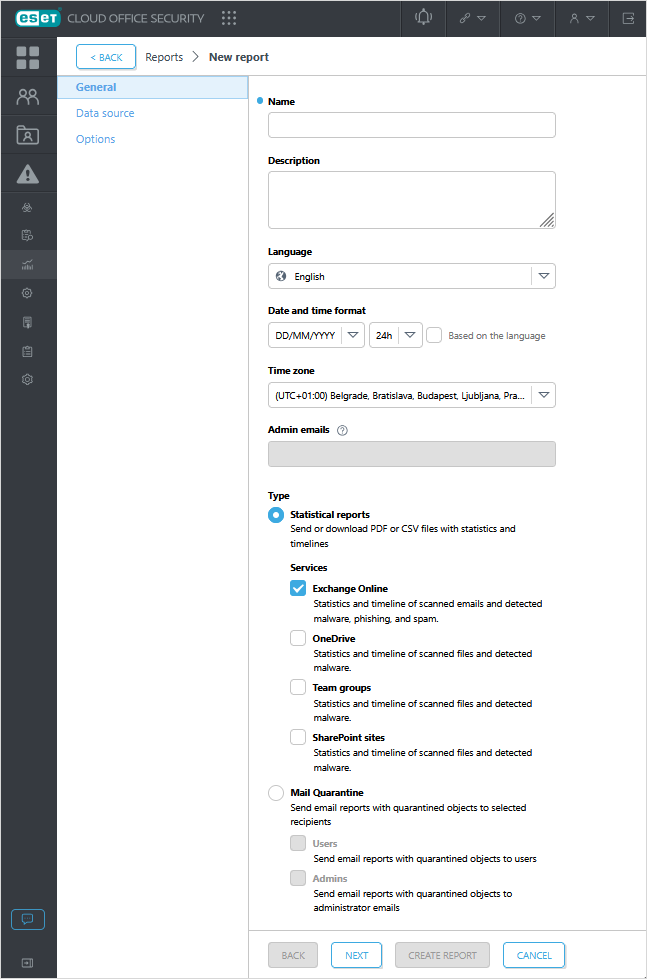
数据源
选择用户、组和租户
此选项适用于多租户环境。您可以选择要生成统计信息的多个租户。将分别针对每个租户生成报告,并且将在一封带有多个附件的 ESET Cloud Office Security 报告电子邮件中提供。
选项
时段 - 定义想要显示结果的时段(过去 24 小时、周、月)。如果选择自定义,则可以指定一个范围(开始日期和结束日期)。
输出 - 选择合适的文件格式,可以选择 PDF 或 CSV。PDF 格式包括显示在图表中的数据。CSV 适合作为原始数据。报告将依据指定选项进行收集。如果进行多选(Exchange Online、OneDrive、团队组或 SharePoint 站点、Gmail、Google Drive),则输出文件会是一个格式为 ZIP 的压缩文件(其中包含 PDF 或 CSV 报告文件)。
添加许可证池信息 - 该报告将包含与所选租户关联的许可证池的详细信息。此功能仅适用于 Gmail 和 Exchange Online 的 PDF 报告。
白名单 - 如果您需要贵公司的徽标出现在报告上,请启用此功能。可以选择使用联合品牌报告标题,以便显示您的徽标以及 ESET 徽标或仅显示您的徽标。上载 PNG 或 JPEG 格式的徽标。
已计划 - 使用计划任务在指定的日期和时间生成报告,也可以作为重复的事件生成。计划的报告将交付给选择的收件人,收件人将接收包含附件的 ESET Cloud Office Security 报告电子邮件。
重复 - 选择是希望报告生成一次还是重复生成:
•一次 - 仅执行一次报告。
•每天 - 将每天生成报告并重复交付(除非您指定在此发生次数后结束复发)。
•每周 - 将在一周中选定的某天生成并重复交付报告。
•每月 - 将每月一次在所选日生成和交付报告。
开始日期 - 为报告选择开始日期。
结束日期 - 选择重复间隔何时结束。
收件人 - 指定报告收件人的电子邮件地址,然后点击 Enter 以确认。重复以添加多个收件人。
仅限新项或所有项目 - 如果使用仅限新项选项,则生成的报告将仅包含新项目。如果自上次报告以来没有新项目,则不会生成报告。
允许通过隔离报告发布网络钓鱼电子邮件 - 使用此选项可在报告中包含链接,这些链接允许用户释放最初检测为网络钓鱼的隔离对象。
允许通过隔离报告释放恶意软件电子邮件 - 使用此选项可在报告中包含链接,这些链接允许用户释放最初检测为恶意软件的隔离对象。
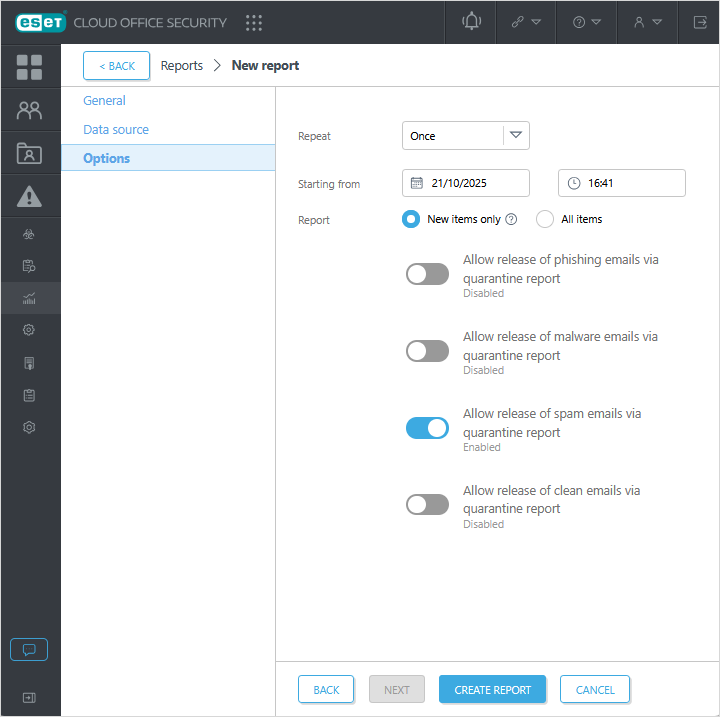
有关详细信息或操作,请单击 ![]() 图标,然后选择一种操作:
图标,然后选择一种操作:
操作 |
用法 |
|---|---|
显示详细信息 |
显示有关报告的详细信息。 |
生成和下载 |
单击生成和下载,并选择 PDF 或 CSV。PDF 格式包括显示在图表中的数据。CSV 适合作为原始数据。报告将依据指定选项进行收集。如果已选择 Exchange Online、OneDrive、团队组或 SharePoint 站点,则输出文件将是 ZIP 格式的压缩文件,包含 PDF 或 CSV 报告文件。 |
编辑 |
编辑现有报告的配置。 |
删除 |
完全删除所选报告。 |
要过滤报告,请单击添加过滤器,然后从下拉菜单中选择过滤器类型或输入字符串(组合多个条件时重复操作):
添加过滤器 |
用法 |
|---|---|
名称 |
键入部分或完整报告名称。 |
已计划 |
选择“未计划”、“一次”、“每日”、“每周”或“每月”。 |
数据 |
选择要按数据过滤的 Exchange Online、OneDrive、团队组或 SharePoint 站点。 |